TikTok’ta Siri Konuşması Nasıl Yapılır?
Sık sık TikTok kullanıcısıysanız, muhtemelen izlediğiniz klibi anlatan canlı ve iyimser bir arka plan sesine sahip videolarla karşılaşmışsınızdır. Bu, TikTok’un konuşmak istemediğiniz zamanlarda bile videolara ses eklemenizi sağlayan metinden konuşmaya seçeneği aracılığıyla yapılır. nasıl yapılır?”/> Bir TikTok videosuna seslendirme ekleme adımları oldukça basittir. Ancak TikTok deneyiminizi daha da sorunsuz hale getirmek için bu makaledeki öğreticileri […]

Sık sık TikTok kullanıcısıysanız, muhtemelen izlediğiniz klibi anlatan canlı ve iyimser bir arka plan sesine sahip videolarla karşılaşmışsınızdır. Bu, TikTok’un konuşmak istemediğiniz zamanlarda bile videolara ses eklemenizi sağlayan metinden konuşmaya seçeneği aracılığıyla yapılır.
nasıl yapılır?”/>
Bir TikTok videosuna seslendirme ekleme adımları oldukça basittir. Ancak TikTok deneyiminizi daha da sorunsuz hale getirmek için bu makaledeki öğreticileri izleyin.
TikTok’ta Seslendirme Nasıl Eklenir?
İnsanların düşündüğünün aksine, TikTok’taki “Siri” aslında Apple cihazlarınızda duyduğunuz sanal asistan değil. Ancak benzerliklerinden dolayı TikTok’un enerjik seslendirmesi “Siri” sesi olarak bilinir hale geldi.
Pek çok insan, duyduklarını aynı anda okuyabildiklerinde kendilerini daha rahat hissederler. “Siri” kullanarak TikTok’a nasıl anlatım ekleyeceğiniz aşağıda açıklanmıştır.
- Telefonunuzda TikTok’u başlatın.
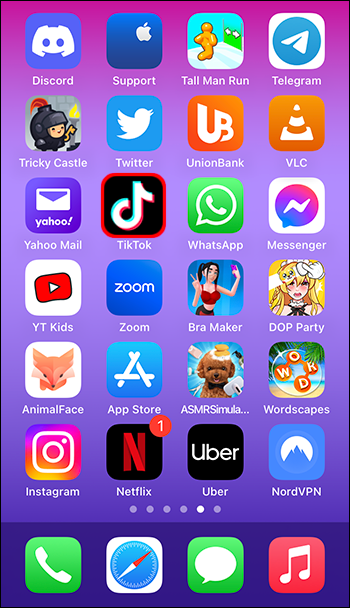
- Bir video oluşturmak için orta alt kısımdaki “Artı” simgesini tıklayın.
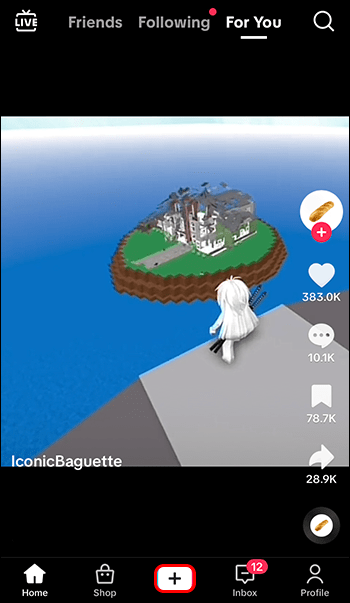
- Kırmızı kayıt düğmesine basarak yeni bir video oluşturun veya yanındaki “Yükle”ye dokunup Galerinizden bir video seçerek mevcut bir videoyu yükleyin.
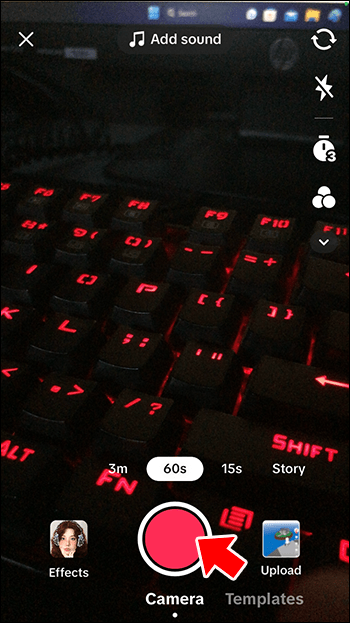
- Video düzenleme bölümüne girdikten sonra yan menüden “Aa” seçeneğine tıklayın.
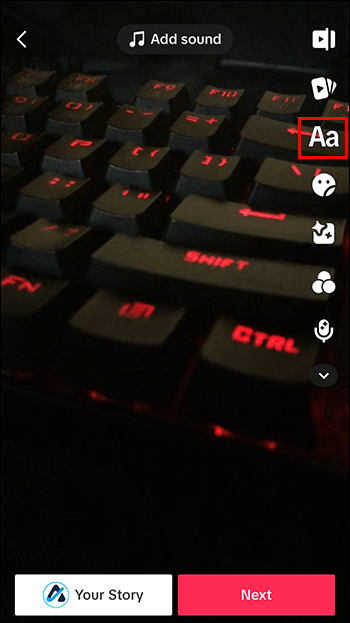
- Metnin yazı tipini, stilini, rengini ve hizalamasını seçin ve istediğiniz anlatımı yazmaya başlayın.
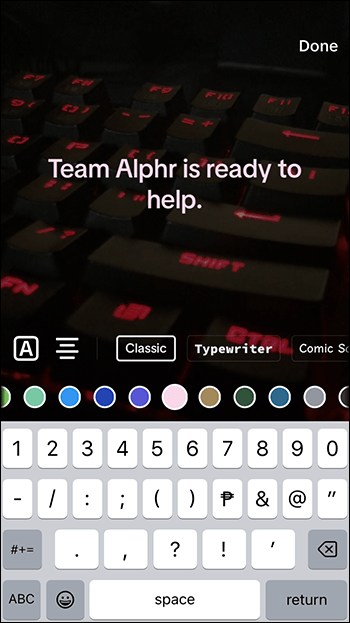
- “Bitti”ye basın.
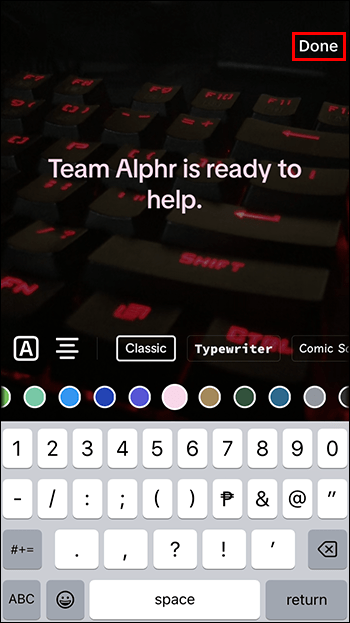
- Yazdığınız metne dokunun.
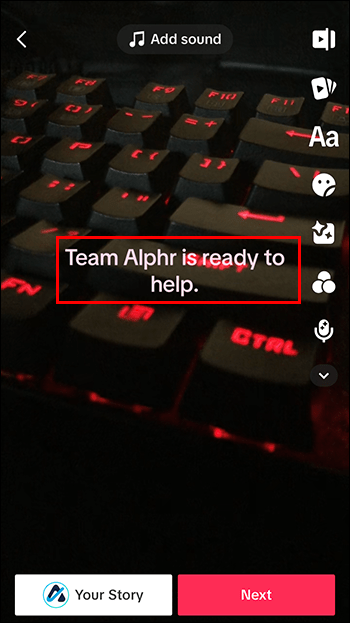
- “Metin okuma”yı tıklayın. Ekranda “Siri”nin kelimeleri söylediğini duyacaksınız.
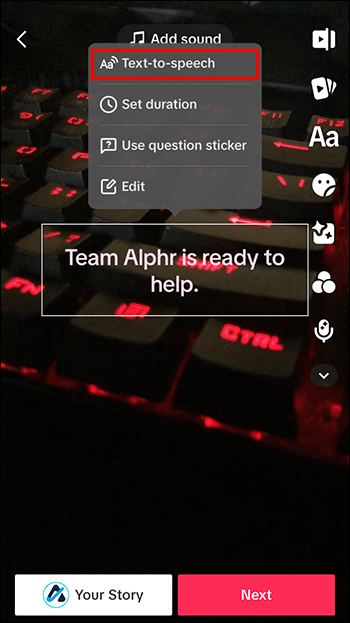
- “İleri”ye basın.
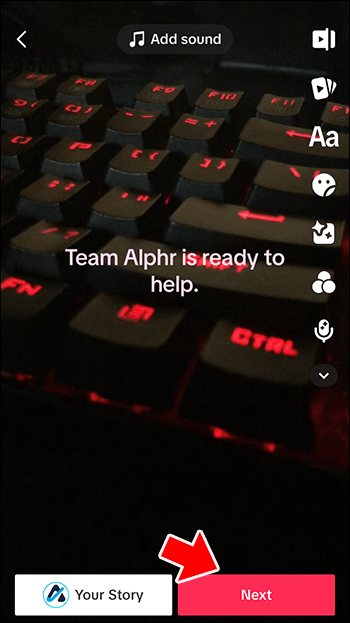
- Altyazıyı videonuza, hashtag’lere, bahsetmelere ve videonuzla ilgili diğer ayrıntılara ekleyin.
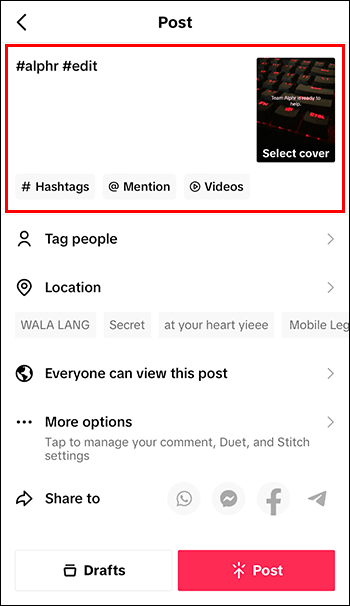
- Yayınınıza yüklemek için “Yayınla”ya dokunun.
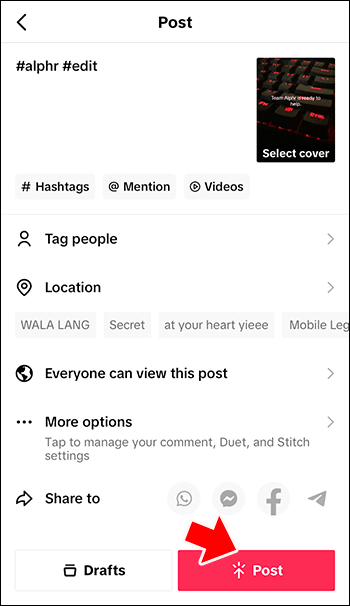
TikTok’ta Seslendirme Nasıl Yeniden Konumlandırılır?
Seslendirme süresi sadece video kadar uzun olabilir. Metin kısaysa, videonun ilk bölümünde “Siri” bunu okuyacaktır. Ancak, seslendirme dışında müzik, kendi sesiniz veya başka öğeler eklemek istiyorsanız, aradığınız şey bu olmayabilir.
Neyse ki, aşağıdaki adımlarla “Siri” seslendirmenizi videonun başka bir bölümüne kolayca yeniden konumlandırabilirsiniz:
- Yukarıdaki öğreticideki adımları izleyerek bir video ve metin ekleyin.
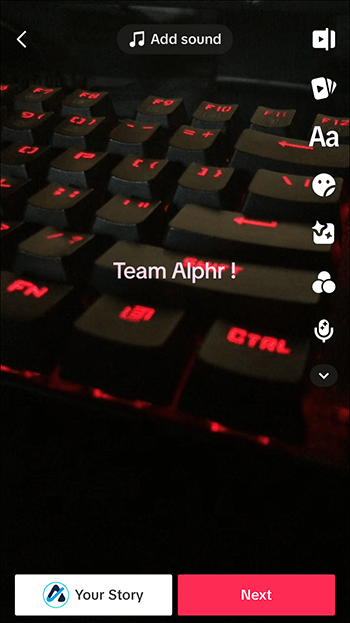
- Eklediğiniz metne dokunun.
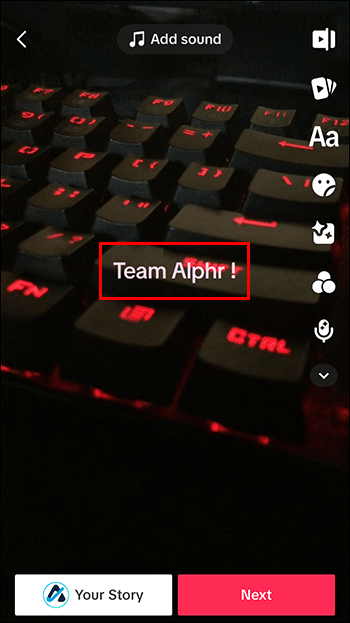
- “Süreyi ayarla”yı tıklayın.|
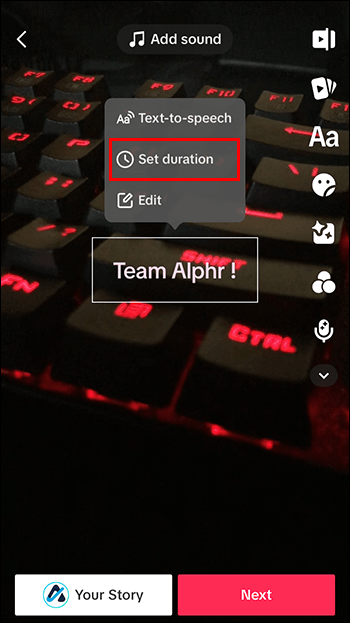
- Metninizin video zaman çizelgesinde nerede konumlandığını ve ne kadar sürdüğünü göreceksiniz. Yeni konumundan memnun kalana kadar zaman çizelgesi boyunca kaydırın.
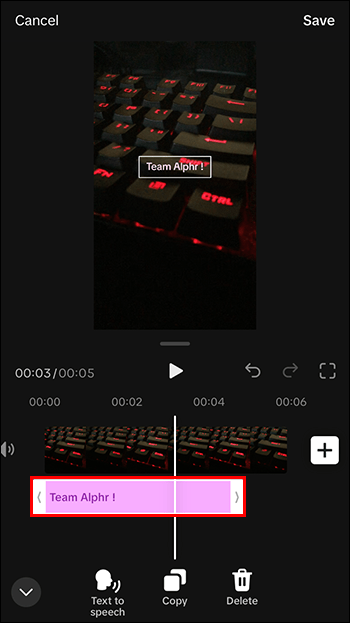
- Sağ alt köşedeki onay işaretine dokunun.
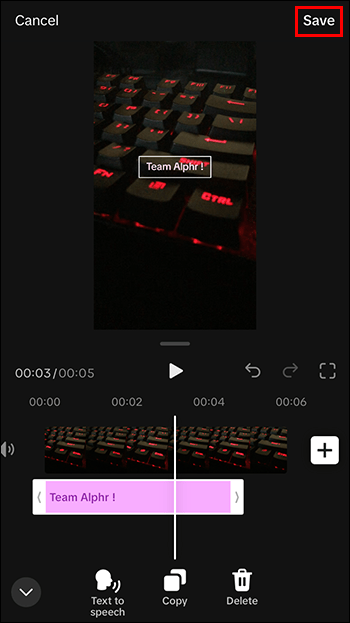
- “İleri”ye dokunun ve videoyu her zamanki gibi yayınlayın.
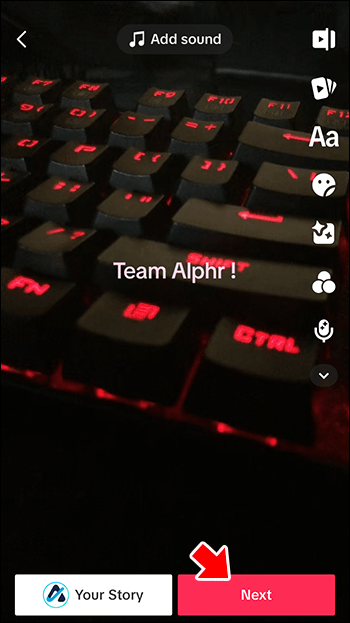
TikTok’ta Birden Çok Seslendirme Parçası Nasıl Eklenir?
TikTok videonuzu daha dinamik hale getirmek ve klibin sadece bazı yerlerine “Siri’nin” sesini eklemek isteyebilirsiniz. Bu, izleyiciye her an tam olarak ne yapması gerektiğini söylemesi gereken daha uzun eğitici videolarda yararlı olabilir.
Yukarıdaki öğreticide açıklandığı gibi, videonuza birden fazla seslendirme bölümü ekleyebilirsiniz. Ancak, eklediğiniz her bir metin parçasının zaman çizelgesini girdiğinizde, diğer metin parçalarının süresini göstermez. Bu, “Siri” ekrandaki her şeyi aynı anda okuyacağından, iki dış sesin üst üste gelmesine neden olabilir.
Her milisaniyeyi not etmediğiniz sürece, seslendirmenin tam olarak bir bölümünün ne zaman bitip sonraki bölümün başladığını anlamakta zorlanabilirsiniz. Bu sorunu çözmek için videonun daha detaylı düzenleme bölümüne gidebilir ve oradan çalışabilirsiniz.
TikTok’un seslendirmesini şu şekilde düzenleyebilirsiniz:
- İlk eğitimdeki gibi bir video yükleyin ve metin ekleyin.
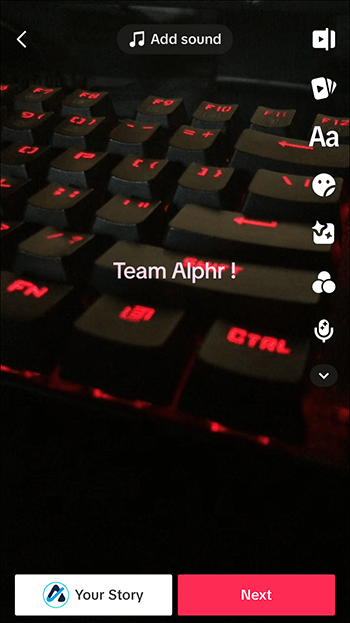
- Yan menüden “Düzenle” seçeneğine gidin.
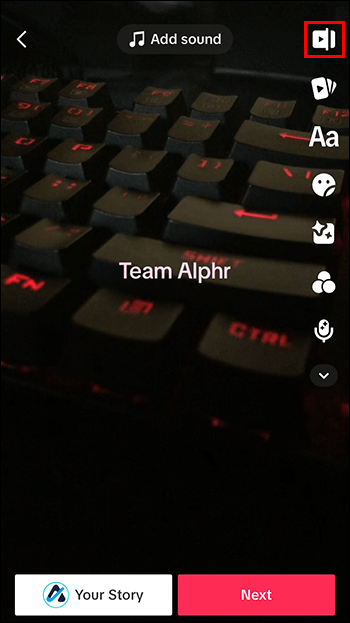
- Alt araç çubuğundan “Metin” e tıklayın.
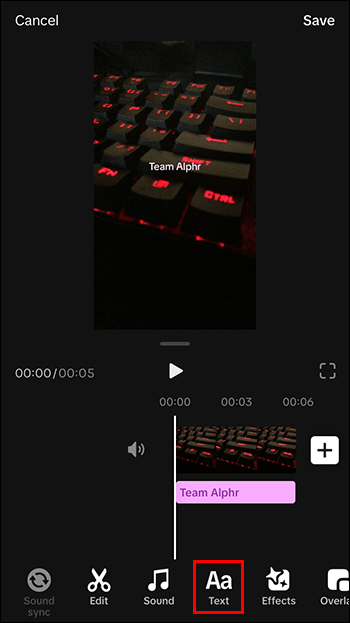
- “Metin ekle”ye dokunun.
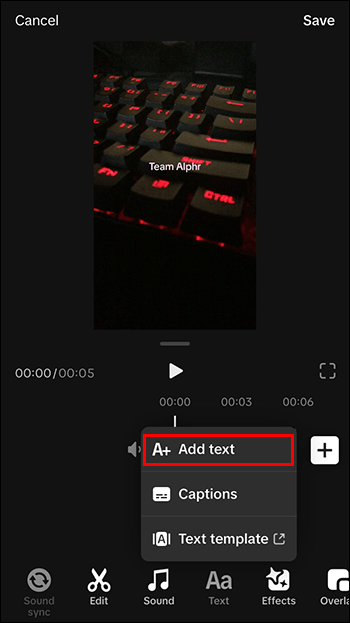
- İlk metin parçasını istediğiniz yazı tipi, stil, renk ve hizalama ile yazın.
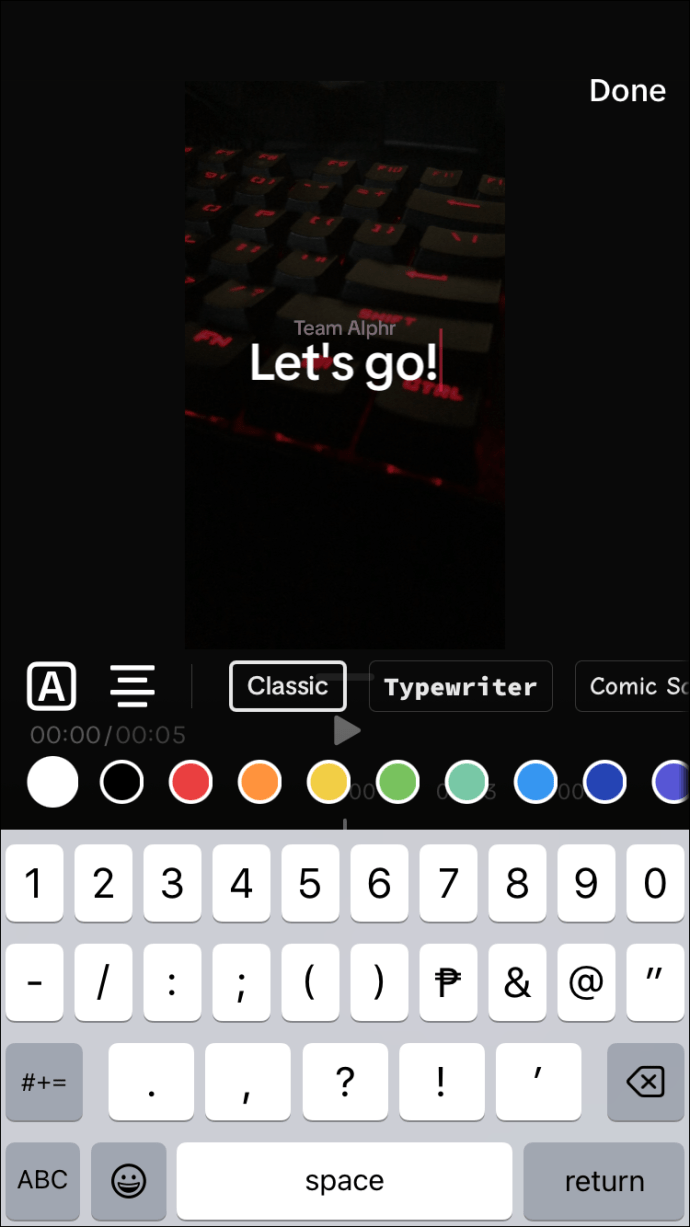
- “Bitti”ye dokunun.
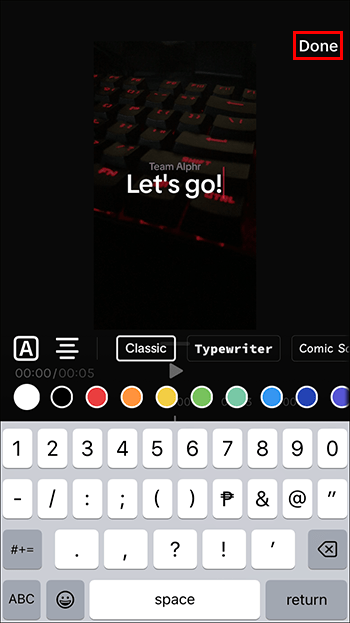
- Metnin zaman çizelgesini istediğiniz gibi konumlandırın.
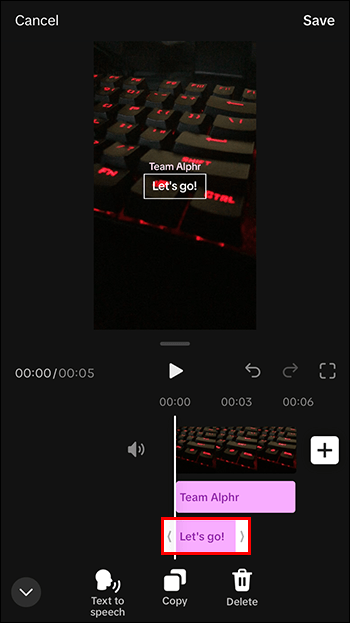
- Metnin seçili olduğundan emin olun ve alttaki araç çubuğundan “Metin okuma”ya tıklayın.
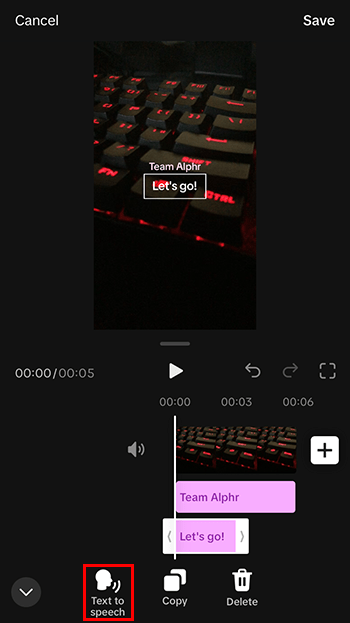
- Ekranda hiçbir şeyin seçili olmadığından emin olun ve tekrar “Metin ekle”ye dokunun.
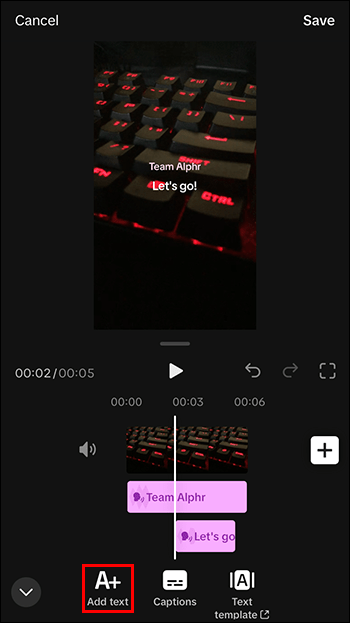
- Yeni metin parçasını öncekiyle çakışmayacak şekilde konumlandırın.
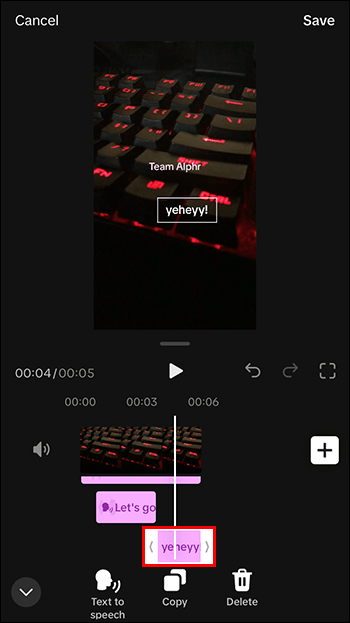
- Yeni metin parçasını seçin ve “Metin okuma”ya tekrar dokunun.
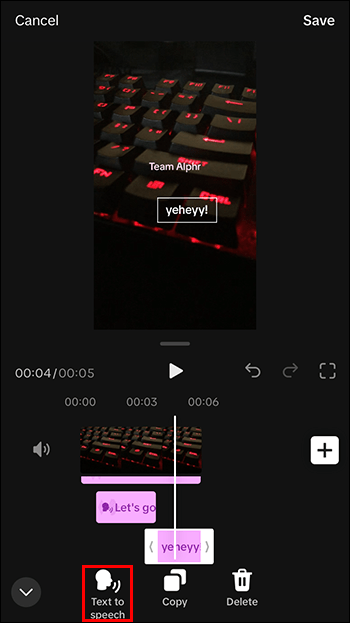
- İstediğiniz kadar metin parçası ekleyin ve bunları videonun zaman çizelgesinde konumlandırın. Ardından, “Kaydet”e basın ve videoyu normalde yaptığınız gibi yükleyin.
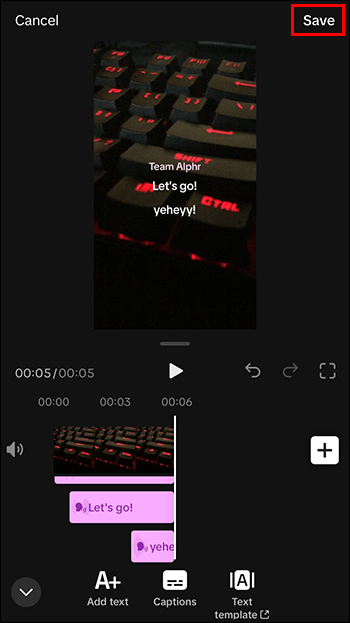
TikTok Videolarına Ses Efektleri Ekleyin
“Siri” sesi birçok TikTok videosunun temel öğesi haline gelse de bazı içerik oluşturucular bu şevkli sesten pek hoşlanmıyor. İçeriğinizin ciddiyetini etkileyebilir veya daha profesyonel görünmek isteyen TikTok kullanıcıları için tembel görünebilir.
Bunun için geçerli bir çözüm, TikTok’un ses efektleridir. Yine de gerçek sesinizi kullanmak zorunda kalmayacaksınız, ancak aralarından seçim yapabileceğiniz çeşitli ses tonları ve metin renklerine sahip olacaksınız. Ayrıca, her yaratıcının ses niteliklerini yakaladığı için hiçbir efekt aynı sese sahip olmayacaktır.
TikTok videonuza ses efekti eklemek için şu adımları izleyin:
- Telefonunuzda TikTok’u açın.
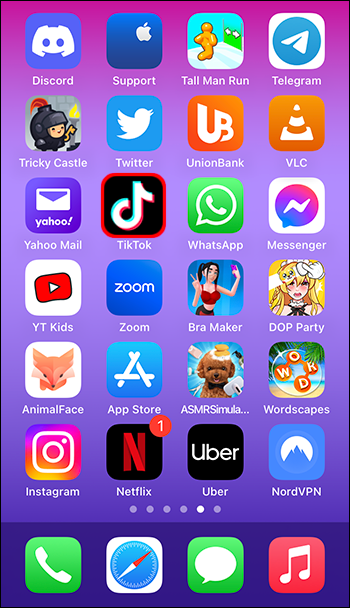
- Normalde yaptığınız gibi yeni bir video yükleyin veya kaydedin.
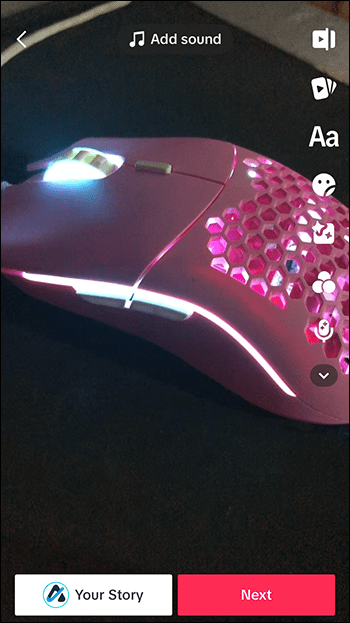
- Yan menüden “Ses”e dokunun.
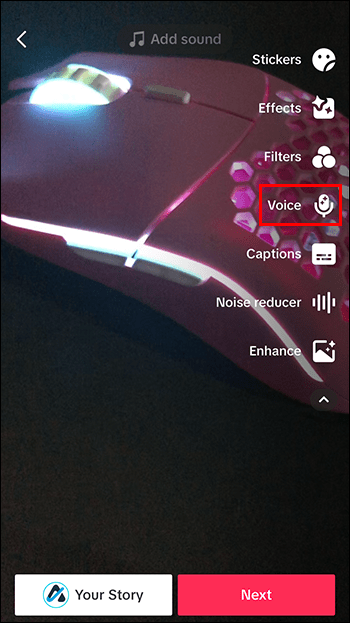
- Alt kısımdaki “Kaydet” düğmesine basın.
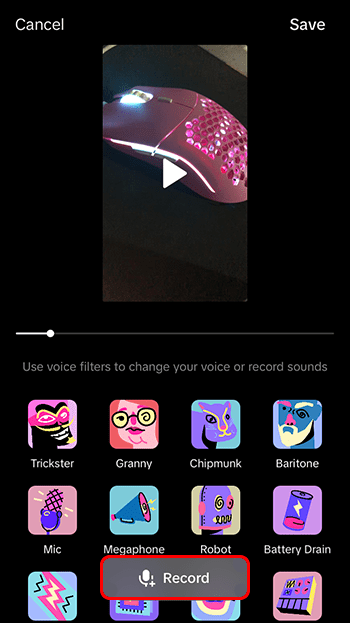
- Kırmızı mikrofon düğmesine tıklayın ve konuşun.
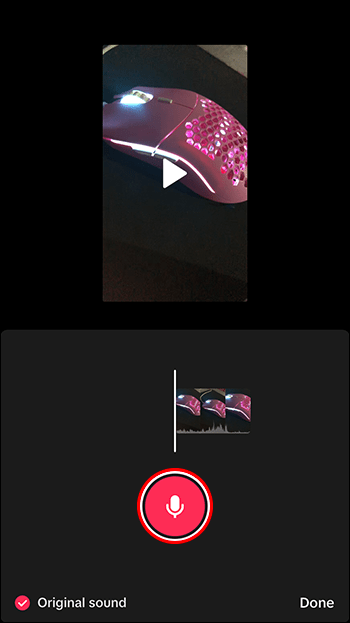
- Bitirdikten sonra “Bitti”ye basın.
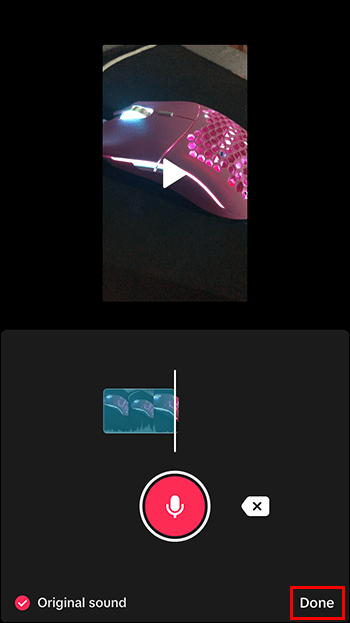
- Ekrandan sunulan ses filtrelerinden birini seçin.
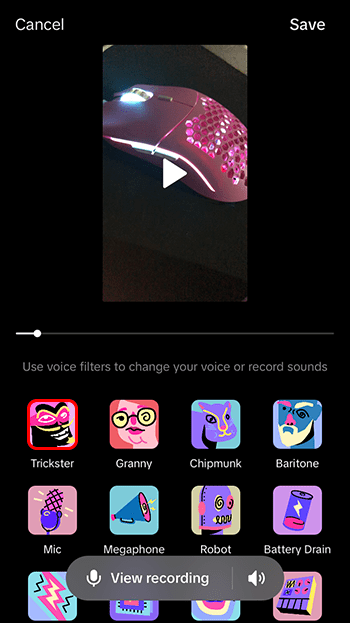
- “Kaydet”i tıklayın.
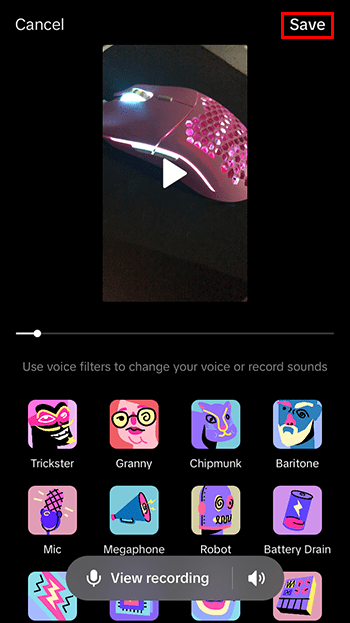
- Videoyu TikTok yayınınıza yükleyin.
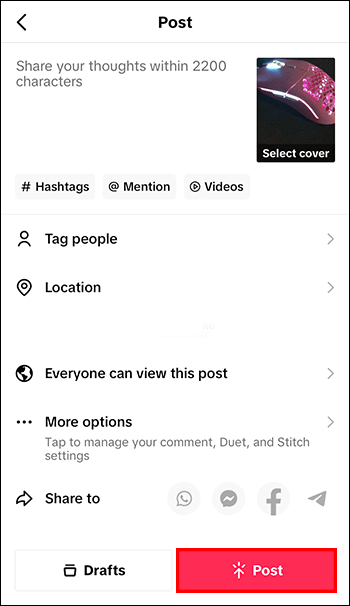
SSS
Siri’nin sesini TikTok’un masaüstü uygulamasına ekleyebilir misiniz?
Bir masaüstündeki TikTok nispeten sınırlı özelliklere sahiptir. Kullanılamayan yalnızca metin okuma seçeneği değil, aynı zamanda videolarınızın doğru kitleye ulaşmasına ve daha fazla ilgi çekmesine yardımcı olabilecek diğer birçok özelliktir.
TikTok’un “Siri” sesinin arkasındaki kişi kim?
TikTok’un metinden konuşmaya işlevini seslendiren kişi, Radyo DJ’i ve seslendirme sanatçısı Kat Callaghan’dır. 19 Ekim 2022’de ilk TikTok’unu yayınlayarak TikTok’un sesi olduğunu ve bu videonun şu anda 50 milyondan fazla görüntülendiğini açıkladı.
TikTok’ta bir erkek metinden konuşmaya sesi nasıl elde edilir
TikTok’unuzda metin okuma için birden çok ses seçeneği görmüyorsanız bunun birkaç nedeni olabilir:
1. Uygulamanız güncel olmayabilir. Bunu App Store veya Google Play’e gidip TikTok’u güncelleyerek çözebilirsiniz.
2. Telefonunuzun işletim sistemi de eski olabilir. Telefonunuzun ayarlarında bunu kontrol edin ve varsa bir güncelleme yapın.
3. Bölgenizde diğer seslendirme seçenekleri bulunmayabilir. Bu konuda güvenilir bir VPN kullanmak veya sesinizi bir erkek sesi efektiyle değiştirmek dışında pek bir şey yapamazsınız.
Seslendirmenin Devralmasına İzin Verin
İçerik oluşturucular, TikTok’un “Siri” sesini hem bilgilendirme hem de eğlence amaçlı kullanıyor. Videolarınızı sıkıcı hale getirmeden tekdüzelik hissi verir. İzleyicileriniz her zaman ne bekleyeceklerini bilecekler, ancak ara sıra sesinizi açıp kendi sesinizi kullanmaktan asla korkmamalısınız.
TikTok videolarınıza “Siri” sesini eklemeyi zaten denediniz mi? Onun “ilk sözleri” nelerdi? Aşağıdaki yorumlarda bize bildirin.














